edge 浏览器,出现“你的连接不是专用连接提示”,怎么办?
调整键盘为英文输入状态,
刷新一下页面,
鼠标点击当前页面任意位置,
然后依次按键:thisisunsafe
按完上面的按键,
页面会自动刷新,
然后就可以正常访问了。
调整键盘为英文输入状态,
刷新一下页面,
鼠标点击当前页面任意位置,
然后依次按键:thisisunsafe
按完上面的按键,
页面会自动刷新,
然后就可以正常访问了。
In subcomponent: /Users/admin/Library/Developer/Xcode/DerivedData/AppleALC-fqueikknxpxowubueomyyxuwlnmg/Build/Products/Debug/AppleALC.kext/Contents/PlugIns/PinConfigs.kext/Contents/Info.plist.md5 Command CodeSign failed with a nonzero exit code
解决办法
Other Code Signing Flags添加参数--deep
拉库(更新)命令合集
KingRan/KR(集合库)
截止到 2022 年 3 月 2 日还在更新维护的脚本
ql repo https://github.com/KingRan/KR.git jd_|jx_|jdCookie activity|backUp ^jd[^_]|USER|utils|function|sign|sendNotify|ql|JDJRYun-City/City(集合库)
ql repo https://github.com/Yun-City/City.git jd_|jx_|gua_|jddj_|getJDCookie activity|backUp ^jd[^_]|USER|function|utils|sendnotify|ZooFaker_Necklace|jd_Cookie|JDJRValidator_|sign_graphics_validate|ql|magic|cleancart_activity6dylan6/jdpro(集合库)
ql repo https://github.com/6dylan6/jdpro.git jd_|jx_|jddj_ backUp ^jd[^_]|USER|JD|function|sendNotifygys619/Absinthe(集合库)
ql repo https://github.com/gys619/Absinthe.git jd_|jx_|jddj_|gua_|getJDCookie|wskey activity|backUp ^jd[^_]|USER|utils|ZooFaker_Necklace|JDJRValidator_|sign_graphics_validate|jddj_cookie|function|ql|magic|JDJR|JD mainql repo https://ghproxy.com/github.com/KingRan/JDJB.git jd_|jx_|jdCookie activity|backUp ^jd[^_]|USER|utils|function|sign|sendNotify|ql|JDJRql repo https://ghproxy.com/github.com/smiek2121/scripts.git jd_|gua_ ZooFaker_Necklace.js|JDJRValidator_Pure.js|sign_graphics_validate.jsql repo https://github.com/gys619/jdd.git jd_|jx_|jddj_|gua_|jddj_|getJDCookie|wskey activity|backUp ^jd[^_]|USER|utils|ZooFaker_Necklace|JDJRValidator_Pure|sign_graphics_validate|jddj_cookie|function|qlql repo https://ghproxy.com/github.com/KingRan/JD-Scripts.git jd_|jx_|getJDCookie activity|backUp ^jd[^_]|USER|utils|functionql repo https://ghproxy.com/https://github.com/shufflewzc/faker2.git jd_|jx_|gua_|jddj_|getJDCookie activity|backUp ^jd[^_]|USER|function|utils|sendNotify|ZooFaker_Necklace.js|JDJRValidator_|sign_graphics_validate|qlql repo https://ghproxy.com/https://github.com/shufflewzc/faker3.git jd_|jx_|gua_|jddj_|getJDCookie activity|backUp ^jd[^_]|USER|function|utils|sendNotify|ZooFaker_Necklace.js|JDJRValidator_|sign_graphics_validate|qlql repo https://github.com/ccwav/QLScript2.git jd_ sendNotify|NoUsed ql 包含sendNotify: ql repo https://github.com/ccwav/QLScript2.git jd_ NoUsed ql|sendNotifyql repo https://github.com/Annyoo2021/scripts.git jd_|jx_|long_|getJDCookie activity|backUp ^jd[^_]|USER|ZooFaker_Necklace|JDJRValidator_Pure|JDJRValidator mainql repo https://ghproxy.com/https://github.com/yuannian1112/jd_scripts.git jd_|jx_|getJDCookie activity|backUp ^jd[^_]|USER|utils10.carry内部助力
ql repo https://ghproxy.com/https://github.com/cdle/carry.git jd_ jdCookie.js|sendNotify.js|share_code.js|USER_AGENTS.js三星 PM961 / PM981 / PM981a / PM991 会导致 macOS 无法安装或正常运行三星 983ZET无法安装 macOS;
2019 年 5 月以前出厂的 三星 970 EVO Plus 可能存在和 PM9x1 系列类似的问题,但可以通过在Windows环境升级官方固件解决 macOS 兼容问题;
镁光 2200S 无法安装或稳定运行 macOS;爱国者 P2000 256GB 无法通过 10.15、11.x、12.x 任何一个版本的正常安装流程,但不排除个例的可能;
macOS 不支持使用 Intel 傲腾(Optane Memory)或镁光 3D XPoint 进行加速的笔记本电脑;
下面的型号是与 macOS IONVMeFamily 兼容性不佳的型号(可能无故卡住或运行不正常)英特尔 600P/660P/760P 系列金士顿 A2000:配置 S5Z42105 控制器的版本必须搭配 NVMeFix.kext 1.0.8 及以上,也可能完全无法安装;海力士 PC601/PC611/PC711/BC501:主要见于联想和戴尔笔记本,部分批次正常部分会卡住;技嘉 GIGABYTE M.2 PCIe SSD(比如 GP-GSM2NE8512GNTD)威刚剑鱼 ADATA Swordfish 2 TB M.2-2280海力士 SK Hynix HFS001TD9TNG-L5B0B海力士 SK Hynix P31镁光 Micron 2200V MTFDHBA512TCK -移速的256G同样使用的镁光颗粒无法安装;阿斯加特 Asgard AN3+ (STAR1000P)朗科 Netac NVME SSD 480西部数据 SN550/570/730/750/850 都能正常安装和运行 macOS;三星 970EVO/Pro/Plus(升级固件后)和 980/980 Pro 都能正常安装和运行 macOS,但是此系列存在 TRIM 支持问题;海盗船 MP400/MP600 系列均能正常安装运行 macOS;
绝大部分常见的 SATA 接口固态盘都能正常安装和运行 macOS;
不完全支持 TRIM(主要影响特定条件下的写入速度,什么是 TRIM?),但安装运行正常的型号:三星 Samsung 950 Pro三星 Samsung 960 Evo/Pro三星 Samsung 970 Evo/Pro
「重要提示」在 macOS 12.0 及以上版本中,OpenCore 无法再修改 APFS 文件系统的 TRIM 超时数值,部分执行 TRIM 相对较慢的固态硬盘(主要是三星的控制器)将没有足够的时间执行 TRIM 操作。不正确的设置可能导致进入系统缓慢,因此对 macOS TRIM 支持度不佳的硬盘建议将 SetApfsTrimTimeout 值改成 0 以关闭 TRIM,或 -1 以关闭该功能。此现象在 12.3 及以上的版本中尤其明显。
完整支持 macOS TRIM 的型号:西部数据 SN5xx/7xx 系列(未完全测试)英睿达 Crucial P1 1TB NVME(SM2263EN,未完全测试)金典 KingDian S280(SATA)浦科特 PLEXTOR M5Pro(SATA)三星 Samsung 850 PRO(SATA,未完全测试)三星 Samsung 870 EVO(SATA,未完全测试)
RX 6600
RX 6600 XT
RX 6800
RX 6800 XT
RX 6900 XT
RX 5500
RX 5500 XT
RX 5600
RX 5600 XT
RX 5700
RX 5700 XT
RX 5700 XT 50周年纪念版
如遇到黑屏,需要boot参数agdpmod=pikera才能正确显示
Radeon VII
Vega 64 Liquid
Vega 64
Vega 56
Vega Frontier Edition
Radeon Pro WX 9100
Radeon Pro WX 7100
400系列:
RX 480
RX 470D
RX 470
RX 460
RX 590
RX 580X
RX 580
RX 570X
RX 570
RX 560X
RX 560
WX 5100
WX 4100
E9550
还有些同Polaris核心的
rx550
R9 Fury X
R9 Fury
R9 Nano
R9 390(需要FakeID)
R9 290X / 390X
R9 290/390(需提供FakeID)
R9 280x / 380x(不一定成功)
R9 280/380(需要FakeID)
R9 270X / 370X
R7 270/370(需提供FakeID)
R7 265
R7 260x / 360x
R9 260/360(根据型号可能需要FakeID)
R9 255
R7 250X
R7 250(需提供FakeID)
R7 240(需要FakeID)
HD 8740
HD 8760
HD 8770
HD 8850
HD 8870
HD 8890
HD 8950
HD 8970
Dual AMD FirePro D300
Dual AMD FirePro D500
Dual AMD FirePro D700
FirePro W5100(FakeID needed)
FirePro W7000
FirePro W9000
HD 7700
HD 7730
HD 7750
HD 7770
HD 7790
HD 7850
HD 7870
HD 7870 XT
HD 7950
HD 7970
HD 7990
最新在腾讯视频开播的开端的确是个不错的题材。
每个人都有自己的不容易。
带西瓜的大叔是个曾经坐过牢的。
带行李箱的大叔是个无家可归的底层民工。
剧里面的每个人物在主角解开迷题的同时徐徐展开
从海鲜市场淘了一块z3735f的mini itx主板,比thin itx主板还小一半,花了78元大洋拿下。 拥有双核心四线程,2g lpddr3l ,32g emmc硬盘,还有一个sd卡插槽,可拓展usb2.0。 由于cpu是32位,奇葩的是uefi引导只支持32位,也就是bootia32.只能通过winpe安装x86的win8及其以上版本,win7安装没有成功。 用来做小主机性能太低,做下载机没有sata接口甚至还不如路由器。 于是就想拿来做个网站服务器吧。低功耗,无风扇,应该很适合,说干就干。 用ventoy 来引导Ubuntu镜像 成功安装。但是却启动不了,这是因为主板不支持64位的GRUB引导程序,故而导致Ubuntu系统引导失败,而官网的Ubuntu系统只有64位支持UEFI引导。除了WIFI、蓝牙等驱动需要自己上网搜索安装之外,系统主要的安装和引导的具体方法如下:
获取IOS镜像文件,请到官网下载镜像文件请务必下载64位版本,32位只支持mbr引导不支持UEFI引导。 下载完成后下载U盘制作工具:Rufus 或 UltraISO 制作一个UEFI引导的U盘。 修改UEFI引导文件,下载 bootia32.efi 文件并解压复制到’EFI\BOOT’目录下。hub 也可以在gi thub上搜索bootia32
请先链接USB键鼠,使用快捷键进入BIOS(Z3735通常是DEL/ESC),修改BOOT顺序为UEFI引导的U盘。进入GRUE菜单后选择(Try Ubuntu With Install),如果之前配置的32位引导文件正确,此时你将直接进入Live CD模式的Ubuntu系统。在这个临时系统中的大部分操作都是无效的,不会被保存记录。
此时我们会看到桌面有安装Ubuntu操作系统的快捷方式,先别忙安装,看完这部分内容。点击左上角第一个应用(搜索),搜索"Disks",进入硬盘管理软件,查看你的本地硬盘。特别提示,在平板电脑或intel stick等小型设备中,通常是SD卡模式,但绝非USB磁盘。通常显示在列表第一项。
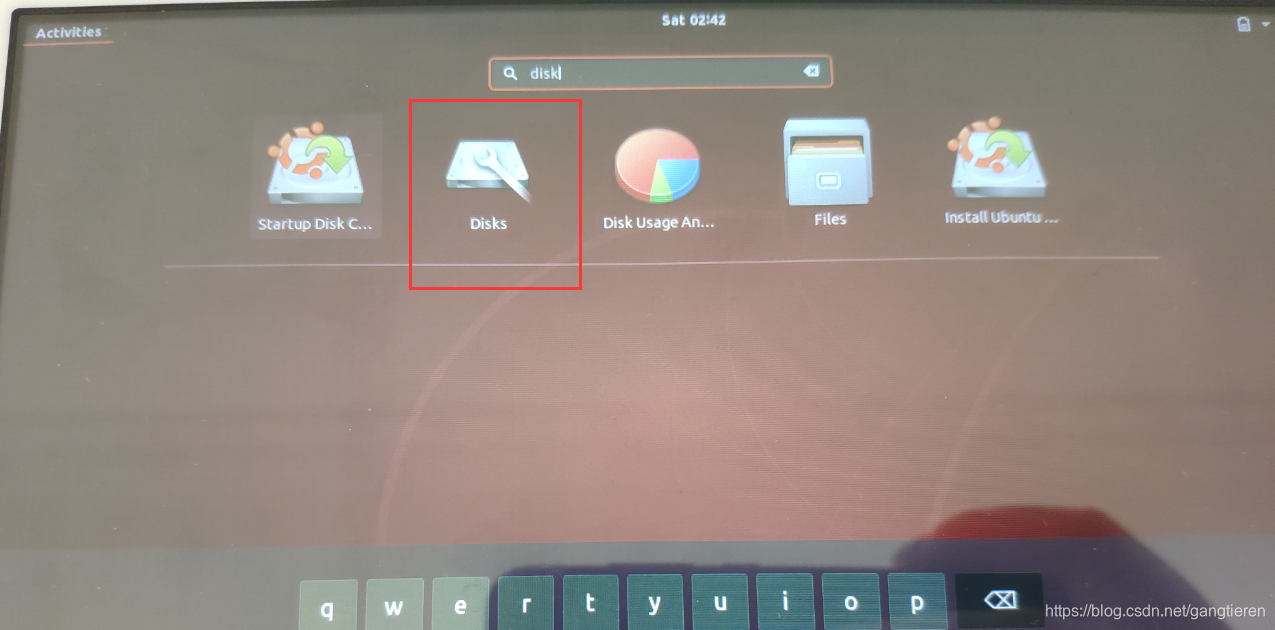
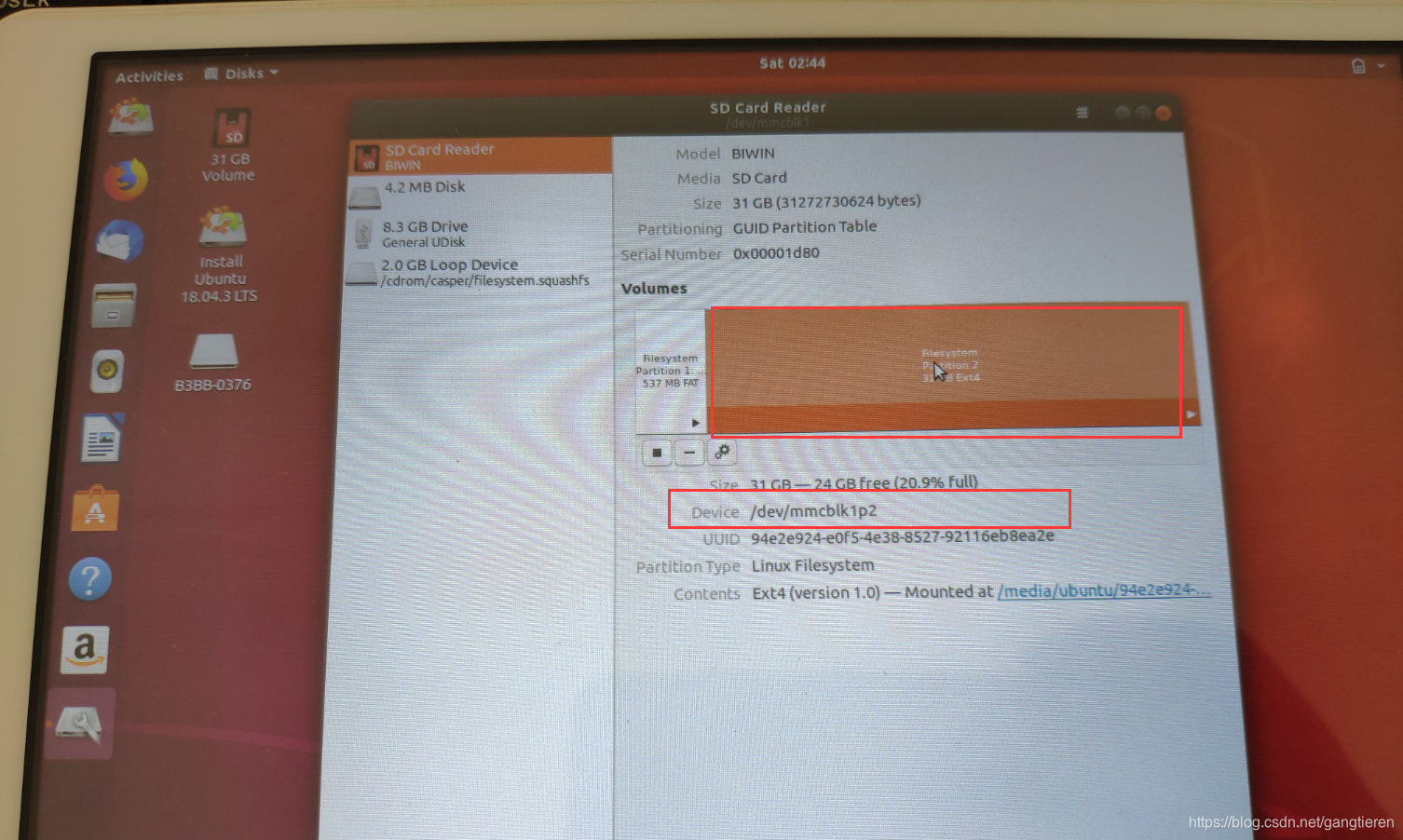 由上图我们看到主硬盘所在路径为/dev/mmcblk1。由于我已经安装好了Ubuntu系统,所以看到其中有三个分区,第一个是存储EFI文件的FAT分区,第二个是存储文件的Ext4分区。如果你的平板设备还是win系统,这里应该是NTFS分区+FAT分区。这都不是重点,重点在于需要记录你的主硬盘所在路径“/dev/mmcblk1p”还是“/dev/sda1”。
由上图我们看到主硬盘所在路径为/dev/mmcblk1。由于我已经安装好了Ubuntu系统,所以看到其中有三个分区,第一个是存储EFI文件的FAT分区,第二个是存储文件的Ext4分区。如果你的平板设备还是win系统,这里应该是NTFS分区+FAT分区。这都不是重点,重点在于需要记录你的主硬盘所在路径“/dev/mmcblk1p”还是“/dev/sda1”。
记录后点击桌面的快捷方式安装ubuntu到本地硬盘。
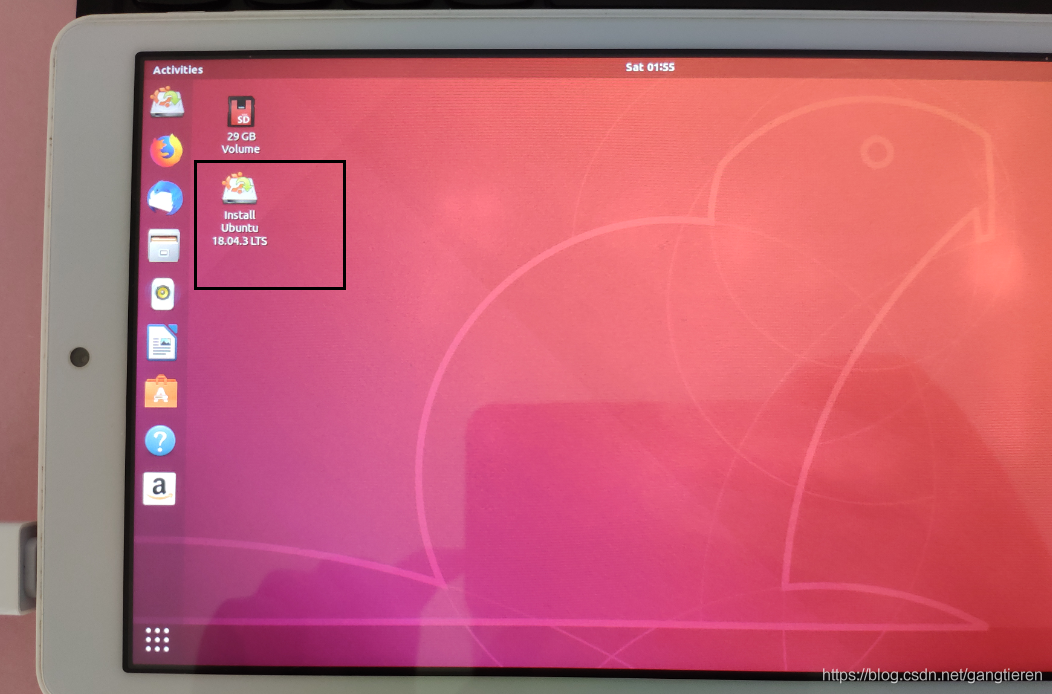

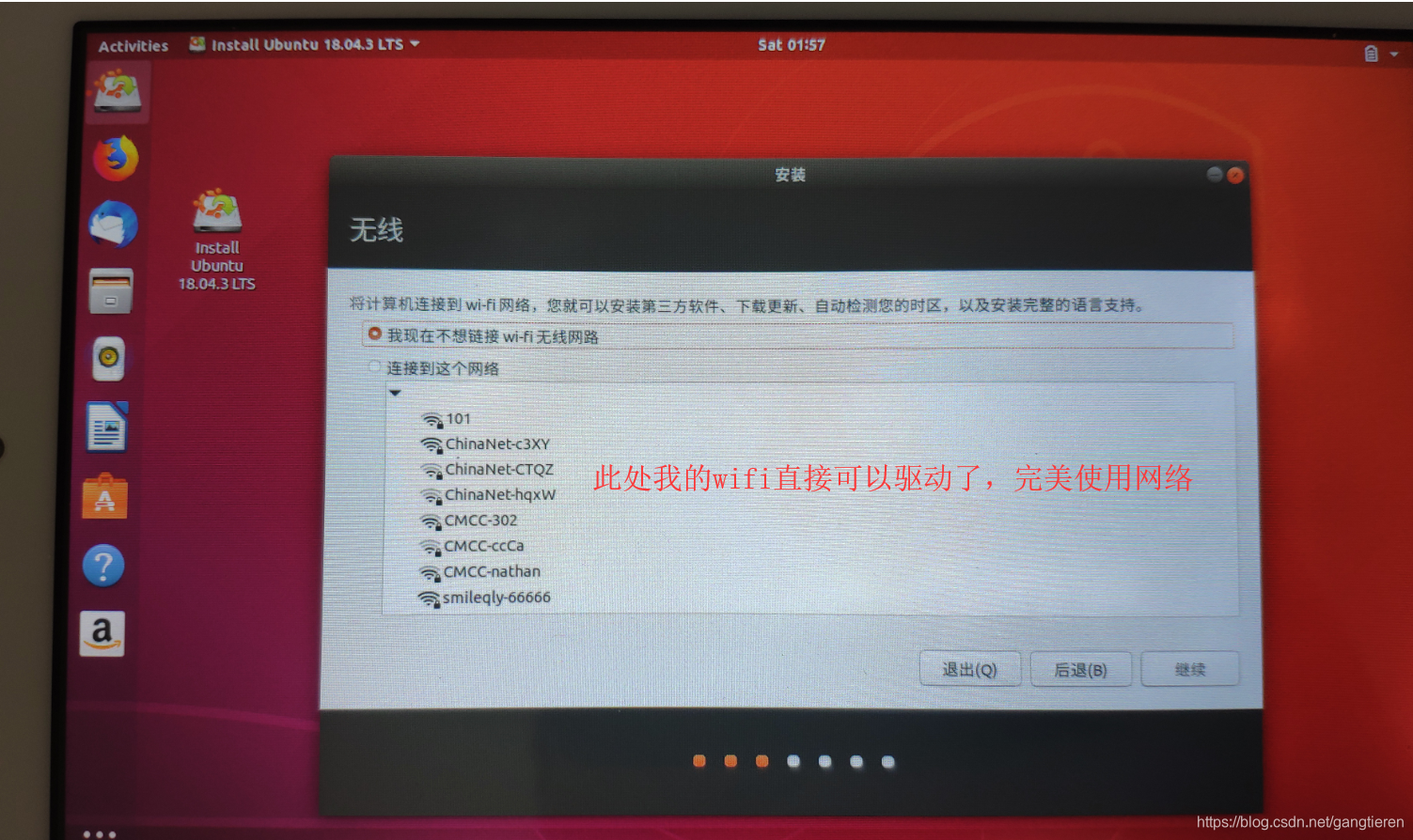


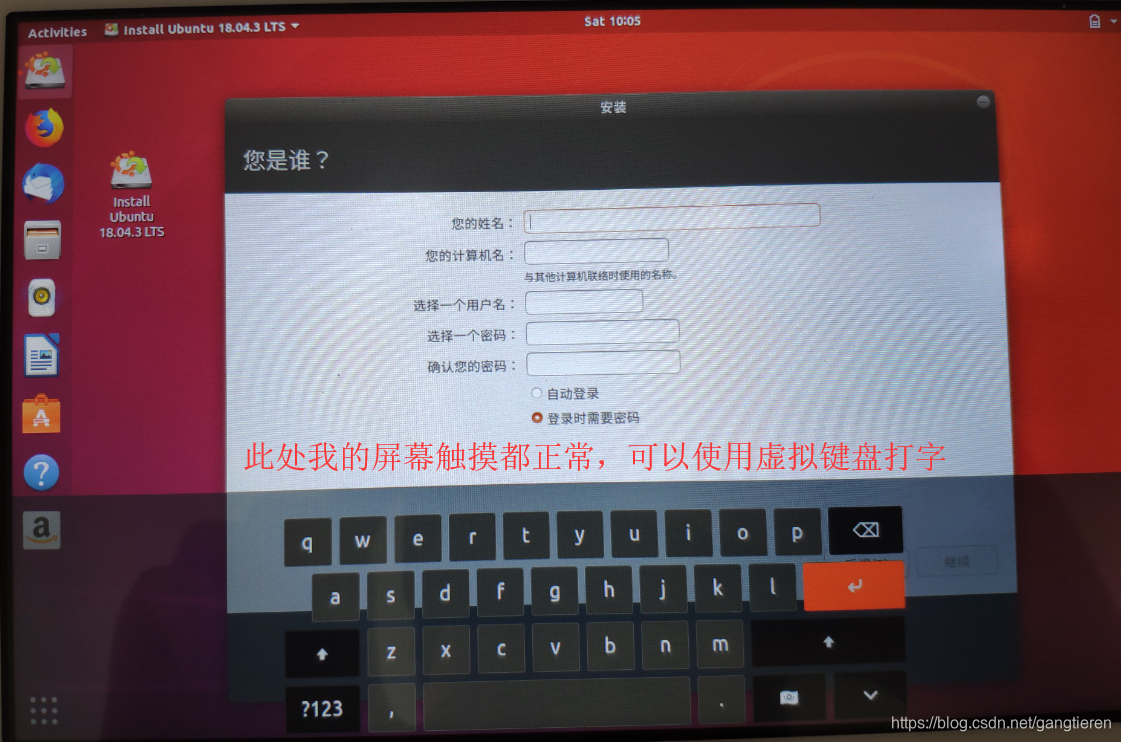

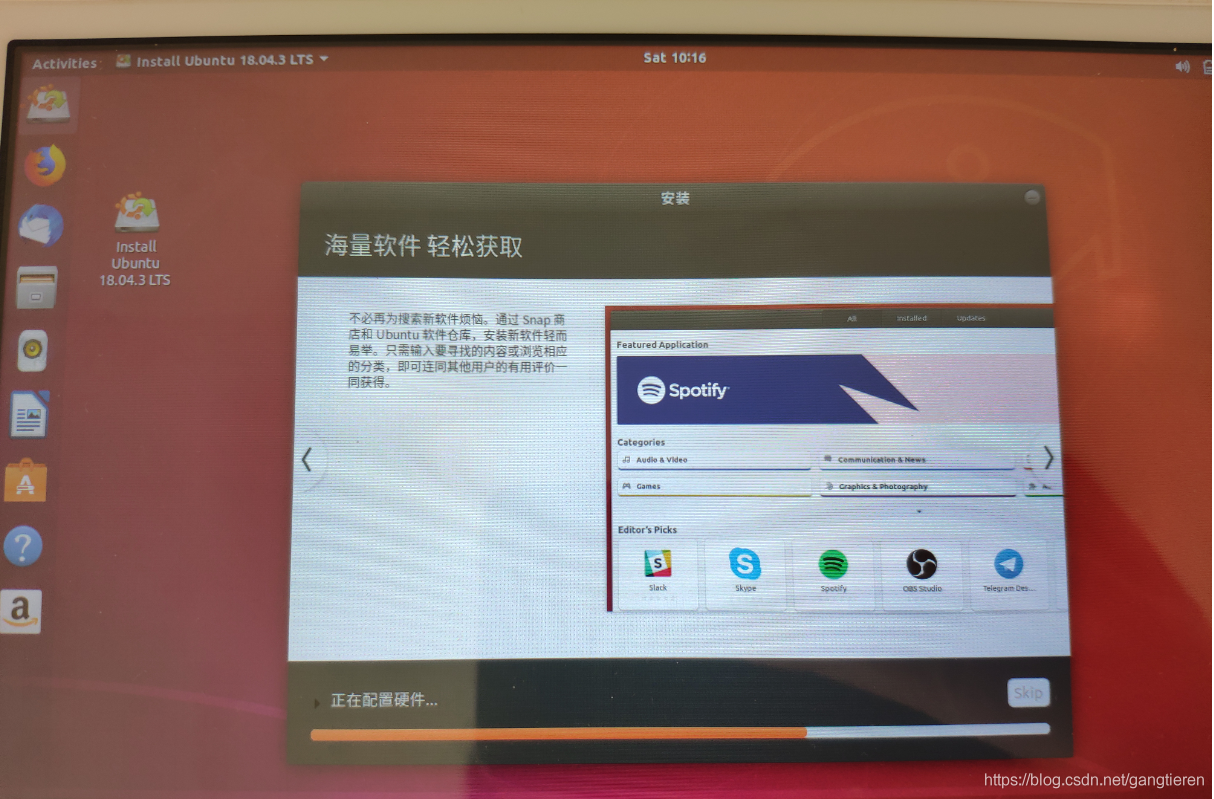

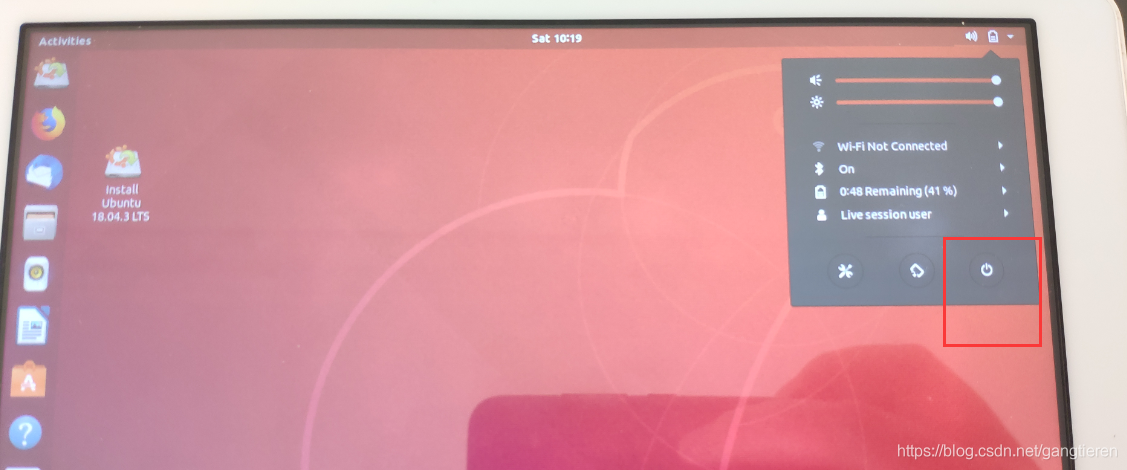
 安装完毕进入下一步。
安装完毕进入下一步。
安装完毕重启我们将发现无法进入到操作系统,而是进入了EFI SHELL模式,早在意料之中,因为这类平板的CPU不支持64位的UEFI引导,但并不意味着不支持64位操作系统。
此时我们还是进入BIOS使用之前的U盘引导启动,进入GRUB菜单后不要选择,点击键盘中的"c"按钮,进入GRUB2命令行模式。
进入该模式后,输入“ls”列出硬盘分区。
此时会看到类似(hd0,gtp1)或(hd1,msdos1)之类的项。这是你的硬盘分区。其中hd0为根目录所在的磁盘,IDE硬盘用hd开始,SCSI硬盘用sd开头。软盘用fd开头。命名和linux不大一样。是从0算起。
我们需要找出linux内核所在分区。
使用"ls (hdX,gtpX)/boot",其中的“X”请手动替换为上一步出现过的数字,这里肯定要有逗号","的,如果出现一大串结果,显示了你的linux内核文件,说明就是这个分区。记录X的值。
假设你在执行"ls (hd0,gtp1)/boot"的时候出现值,那么下一步执行:
set root=(hd0,gtp1)然后输入需要输入内核路径,“linux /boot/vmlinuz root=/dev/mmcblk0p2”其中号为内核版本,输入/boot/vmlinuz后按tab键可以进行自动补全。mmcblk0p2为根目录所在的分区,其中“mmcblk0”是第二步查看分区记录的值,后面的"p2"是我猜的,你顺着p1\p2\p3猜测一下,能执行就对了。完整的命令例子如下:
linux (hd0,gpt2)/boot/vmlinuz-3.13-xxxx root=/dev/mmcblk0p5
initrd /initrd.img
boot最后成功进入本地Ubuntu系统,这一步如果不成功的话就多尝试一下,修改上面涉及的各个值,祝你好运。
到这步已经成功了一半了,但是没人愿意每次启动都使用USB的GRUB引导并手动输入引导命令,这会很麻烦。进入本地Ubuntu后,调出终端,继续输入如下命令: 执行这个代码前提条件是连接了网络,这里需要先安装好网络相关的驱动。或者用手机的usb共享网络来使用
sudo apt-get update
sudo apt-get -y purge grub-efi-amd64 grub-efi-amd64-bin grub-efi-amd64-signed
sudo apt-get -y install grub-efi-ia32-bin grub-efi-ia32 grub-common grub2-common
sudo grub-install --target=i386-efi /dev/mmcblk0p2 --efi-directory=/boot/efi/ --boot-directory=/boot/ # 这里的“mmcblk0p2 ”就是上一步你执行成功的那个值
sudo grub-mkconfig -o /boot/grub/grub.cfg执行完毕后重启,发现Ubuntu引导正常,不需要USB引导也可以进入系统。恭喜!安装成功!
目前,我的x80HD平板能直接使用 wifi、蓝牙、屏幕触摸、屏幕旋转、声音没有解决,本人是想弄个服务器玩玩,所以声音不重要了
偶然发现NEC vk22t的m2是可以识别出nvme协议的固态硬盘,但是不支持nvme的引导。
所以添加了nvme模块
需要编程器刷入
由于手头没有本子测试,有问题可以留言
[hide]
vk22t.zip
[/hide]
话说群晖与macOS的time machine在一起就是绝配有木有 用了就回不去了 黑群晖除了没有白群晖的qc也就是内网穿透的功能,其他几乎与白群晖没有差别 于是在海鲜市场淘了一个星际蜗牛的机箱 4盘位非常nice带一个150w的电源只要148包邮 当然,没有热插拔的话用普通机箱也是没差别 然后在海鲜市场淘了一块4个sata接口的itx主板 amd e-350 性能有点弱,如果只用来做备份还是足够了。tdp只有18w.也足够省电。蜗牛原装的j1900海鲜市场竟然还要200元。这块只要60元的e-350又不是不能用 内存用的ddr3的amd专用条4g 30块x2组成双通道 硬盘是4块希捷500g 3.5寸机械硬盘,从办公室的旧电脑上拆下来的。没多少读写就是时间久远了些 且没什么坏道
一个U盘 2g以上 (用来写入引导然后用来引导群晖系统) 写入工具win32diskimager(用来把群晖引导镜像写入u盘) 引导镜像synoboot.img (用来引导群晖系统) 分区工具diskgenius (用来修改黑群晖的序列号) 芯片查看工具chipgenius (查看u盘的信息) 群晖系统文件DSM_DS918+_25426
无图 就很简单,网上的教程很多 不一一赘述
当然你是电信的网络那么可以不用看了 只需要申请好公网IP设置好ddns就可以了 我这里用的是FRPC,就是用一个外网的服务器与群晖建立连接,然后转发群晖的内容 所以这里建议外网所在的服务器带宽一定要大 小水管就没必要了。这里建议阿里或者腾讯的轻量云服务器 服务器端我偷懒用的appnode面板里面的frpc服务器端 客户端则是在群晖里安装的docker
[common]
server_addr = frp.imac.com ##改成自己的服务器端ip
server_port = 7000 ##默认即可
token = imac.com ##与服务器端设置的密钥相同,改成自己的,但是必须与服务器端一致。
[web1_xxxxxx] ##区分
type = http ##模式
local_ip = 192.168.31.178 ##这里改成自己群晖在内网的ip地址
local_port = 5000 ##端口
custom_domains = nas.imac.com ##自己解析好的域名
[web2_xxxxxx] ##区分
type = https ##模式
local_ip = 192.168.31.178
local_port = 5001 ##端口
custom_domains = nas.imac.com ##域名
##如果还需要别的端口可以按照上面的格式把以上保存成frpc.ini上传到群晖的docker目录下 域名自行解析好 把##后面所有的内容 都删除切记 在群晖的docker套件中
在注册表中搜索frpc
下载完之后在映像中双击
至此完全设置完成